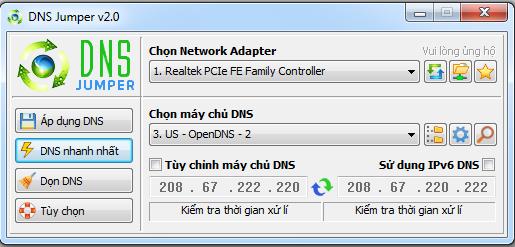Như chúng ta đều biết bản thân hệ điều hành Windows có chức năng tự động cập nhật (auto update) và cài đặt tất cả các bản vá được Microsoft cung cấp cho người sử dụng từ trang chủ.
Các bản cập nhật này sẽ thay thế một số tập tin trong hệ thống. Các tập tin cũ được sao lưu và chiếm chỗ trên đĩa cứng. Windows XP Update Remover sẽ giúp bạn xóa chúng một cách an toàn.
Ngoài ra, có những bản vá sau khi cập nhật sẽ gây xung đột với các chương trình và tiện ích mà bạn đã cài đặt trên hệ thống. Bạn cũng có thể gỡ các bản vá vừa mới cài đặt một cách nhanh chóng với tiện ích này.
Trước tiên, bạn tải chương trình tại đây.
Sử dụng rất dễ dễ dàng, bạn chỉ cần cài đặt như bình thường, sau đó kích hoạt chương trình từ biểu tượng trên Desktop. Trong cửa sổ làm việc bạn sẽ thấy danh sách các gói cập nhật hiển thị cùng với thời gian chi tiết. Với mỗi một gói cập nhật tải về bạn có thể kích chọn vào tên nó để xem thông tin chi tiết tại khung Information phía dưới. Để gỡ bỏ một bản vá vừa cài đặt, bạn nhấp vào “Uninstall update”.
Để xóa thư mục sao lưu các tập tin cũ (trong các thư mục $NtUninstall) và dọn dẹp Registry sau khi chắc chắn các bản vá đã hoạt động tốt, bạn nhấp vào “Remove backup folder”.
Độ an toàn của phần mềm?
Bản quét virus của VirusTotal
Bản quét trang web của VirusTotal
Các bản cập nhật này sẽ thay thế một số tập tin trong hệ thống. Các tập tin cũ được sao lưu và chiếm chỗ trên đĩa cứng. Windows XP Update Remover sẽ giúp bạn xóa chúng một cách an toàn.
Ngoài ra, có những bản vá sau khi cập nhật sẽ gây xung đột với các chương trình và tiện ích mà bạn đã cài đặt trên hệ thống. Bạn cũng có thể gỡ các bản vá vừa mới cài đặt một cách nhanh chóng với tiện ích này.
Trước tiên, bạn tải chương trình tại đây.
Sử dụng rất dễ dễ dàng, bạn chỉ cần cài đặt như bình thường, sau đó kích hoạt chương trình từ biểu tượng trên Desktop. Trong cửa sổ làm việc bạn sẽ thấy danh sách các gói cập nhật hiển thị cùng với thời gian chi tiết. Với mỗi một gói cập nhật tải về bạn có thể kích chọn vào tên nó để xem thông tin chi tiết tại khung Information phía dưới. Để gỡ bỏ một bản vá vừa cài đặt, bạn nhấp vào “Uninstall update”.
Để xóa thư mục sao lưu các tập tin cũ (trong các thư mục $NtUninstall) và dọn dẹp Registry sau khi chắc chắn các bản vá đã hoạt động tốt, bạn nhấp vào “Remove backup folder”.
Độ an toàn của phần mềm?
Bản quét virus của VirusTotal
Bản quét trang web của VirusTotal